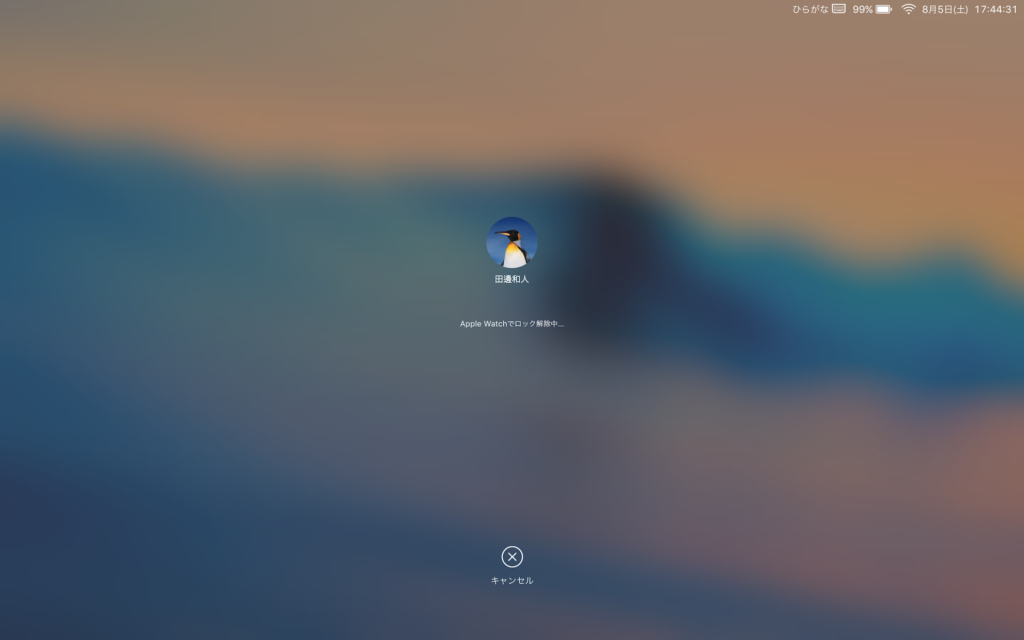みなさま、こんにちは。Kazuto Tanabe(@WWDC1999)です。
今回は、Apple Watchを使ってMacのロックを解除する方法をご紹介します!
※この方法は以下の条件を満たす場合のみ使用できます。
・watchOS 3 を搭載した Apple Watch
・macOS Sierra 10.12 以降を搭載したMid 2013 以降の Mac
- MacBook (Early 2015 以降)
- MacBook Pro (Late 2013 以降)
- MacBook Air (Mid 2013 以降)
- Mac mini (Late 2014 以降)
- iMac (Late 2013 以降)
- Mac Pro (Late 2013 以降)
Step.1 条件の確認
Apple ID で2ステップ確認ではなく2ファクタ認証を使用中であることを確認してください。
Macで確認する方法
『システム環境設定』>「iCloud」>「アカウントの詳細」>「セキュリティ」

iCloud

セキュリティ
iPhoneで確認する場合
『設定』>「Apple ID設定(自分の名前)」>「パスワードとセキュリティ」

Step.2 MacとApple Watchをセットアップする
まず、MacのWi-Fi、Bluetoothをオンにして下さい。また、インターネット共有の使用は終了して下さい。
その上で、Apple WatchとMacで同じApple IDを使ってiCloudにサインインされていることを確認します。
次に、Apple Watchにパスコードを設定していることを確認して下さい。
設定していない場合は、iPhoneの『Watch』アプリ>「パスコード」で設定できます。
上記全ての設定が完了していることを確認できたら、Mac『システム環境設定』>「セキュリティとプライバシー」パネルの「Apple Watch でこの Mac のロックを解除できるようにする」にチェックを入れます。

システム環境設定

セキュリティとプライバシー

チェックマークを確認して下さい
Step.3 試してみる!
上記全ての設定が完了したら、実際にApple Watchを使いMacのロックを解除してみましょう。
動画中のMacBookは既に蓋を開いた状態でReturnキーを押し、解除を行なっていますが蓋を閉じている状態から開けた場合、操作なしでロックが解除されます。また、デスクトップの場合はマウス、トラックパッド、キーボードの操作や電源ボタンを押すことでロックが解除されます。
Apple WatchでMacのロックを解除できる。という、Appleがハードもソフトも作るからこそできるシームレスな環境。他のどのメーカーにも真似のできない便利な機能です。
両デバイスをお持ちの方は、是非使ってみてください。
なお、ロック解除はBluetoothで行われMacとApple Watchが通信圏内(約10m)にある場合にのみ動作します。ですが、離席時などでも両者が通信圏内にある場合、第三者がロックを解除することも出来ますので、使用する場合は十分な注意を払ってください。
参考:Apple Watch で Mac のロックを自動解除する